Ako upravovať fotografie na Instagrame ako profesionál: Social Media Examiner
Rôzne / / July 04, 2022
Chcete urobiť svoje fotografie na Instagrame od slušných po skvelé? Hľadáte tipy na úpravu fotografií, ktoré vám pomôžu?
V tomto článku sa dozviete, ako upravovať fotografie pre Instagram pomocou kombinácie predprodukčných techník a 15 natívnych funkcií Instagramu.
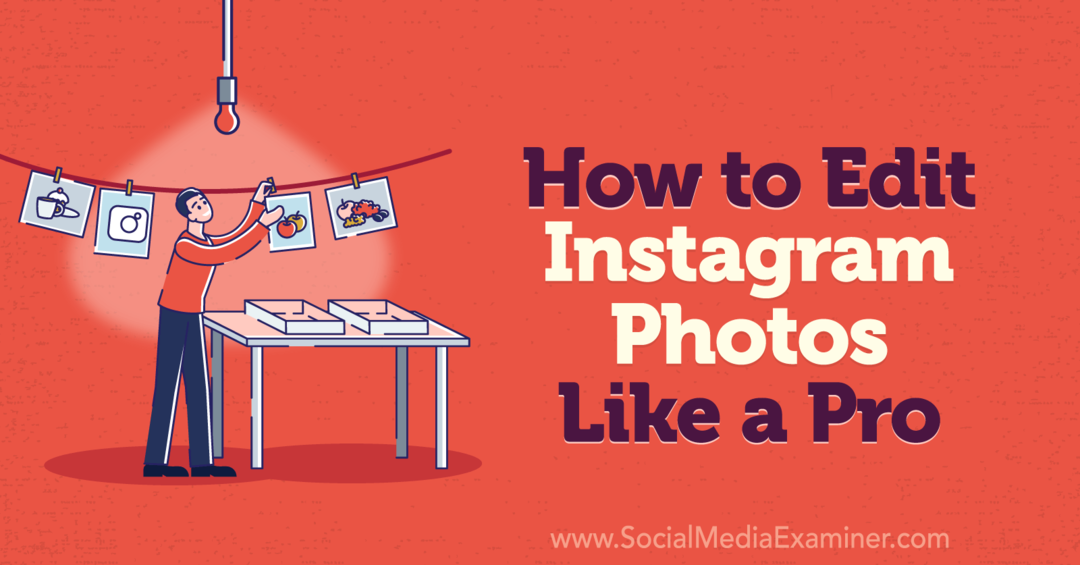
Ako plánovať fotky na Instagrame ako profík: Predprodukčné osvedčené postupy
Od natívnych nástrojov na úpravu Instagramu po aplikácie na úpravu od tretích strán máte veľa možností na zlepšenie fotografií a riešenie problémov. Niektoré problémy je však ťažké alebo nemožné upraviť v postprodukcii.
Preto je dôležité začať s dobrými základmi a snažiť sa vytvárať kvalitné fotografie. Pozrime sa na niekoľko predprodukčných osvedčených postupov, ktoré môžete ihneď implementovať, aby ste sa uistili, že začnete s dobrou fotografiou.
Techniky kompozície
Kompozícia fotografie sa týka spôsobu, akým nastavíte záber a usporiadate prvky v zábere. Dobrá kompozícia je nevyhnutná na to, aby ste divákom ukázali, kam sa majú pozerať, a aby ste mohli efektívne sprostredkovať vašu správu. Pomocou techník uvedených nižšie nastavte vizuálne príťažlivé fotografie s uceleným vzhľadom.
Pomer strán
Vaša fotografia môže vyzerať úžasne vo vašom fotoaparáte. Ak sa však nedá ľahko orezať na jeden zo štandardných pomerov strán fotografií Instagramu (1:1 a 4:5), nemusí priniesť požadované výsledky.
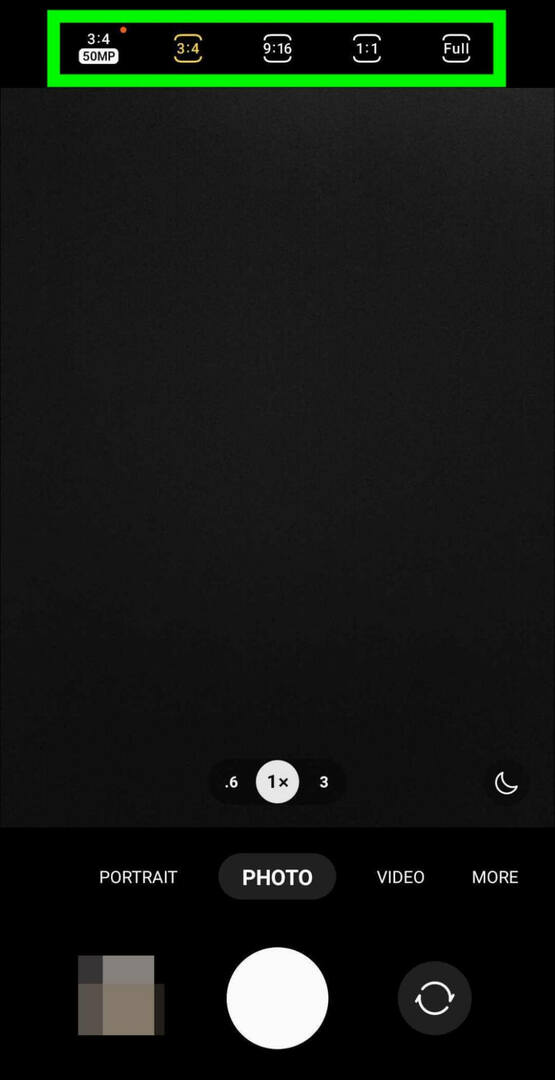
Aj keď môžete fotografiu orezať a zmeniť pomer strán v postprodukcii, často je jednoduchšie zvoliť správny pomer strán ešte pred fotografovaním. Pred fotografovaním otvorte nastavenia fotoaparátu a vyberte pomer strán.
Pravidlo tretín
Je lákavé umiestniť hlavný prvok fotografie priamo do stredu rámu. Niekedy je to skvelý nápad (pozri symetria). Ale v iných prípadoch môže použitie pravidla tretín urobiť vašu kompozíciu vizuálne zaujímavejšou.
Pri nastavovaní záberu použite mriežku na rozdelenie obrázka na tretiny – vertikálne a horizontálne. Potom umiestnite osobu, produkt alebo akciu do jedného alebo viacerých zo štyroch bodov, kde sa mriežka pretína.
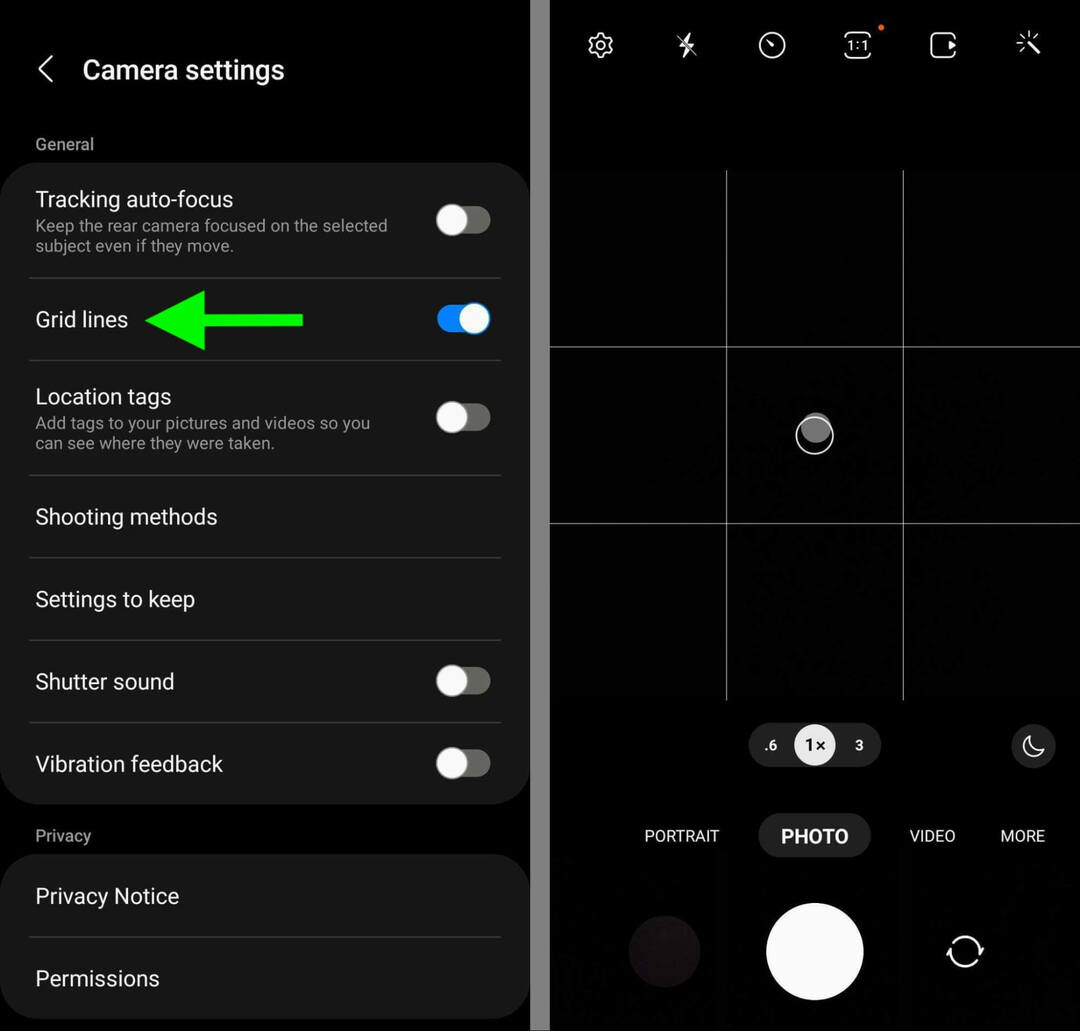
Väčšina aplikácií fotoaparátu má vstavanú mriežku, ktorú môžete prepínať a riadiť tak kompozíciu. Otvorte na svojom mobilnom zariadení aplikáciu fotoaparátu, zobrazte nastavenia a zapnite možnosť mriežky. Táto funkcia vám tiež môže pomôcť nastaviť symetrickú kompozíciu (pozri nižšie).
Natívna kamera Instagramu automaticky zobrazuje aj mriežku. Je však dôležité poznamenať, že vstavaná kamera podporuje iba obrázky 1:1, takže pre obrázky s pomerom strán 4:5 si budete musieť vybrať inú aplikáciu fotoaparátu.
Symetria
Fotografie s vertikálnou a horizontálnou symetriou pôsobia dokonale vyvážene, čo môže byť pre vaše publikum neuveriteľne príťažlivé. Mriežka aplikácie fotoaparátu môže byť veľkou pomocou pri nastavovaní symetrických záberov.
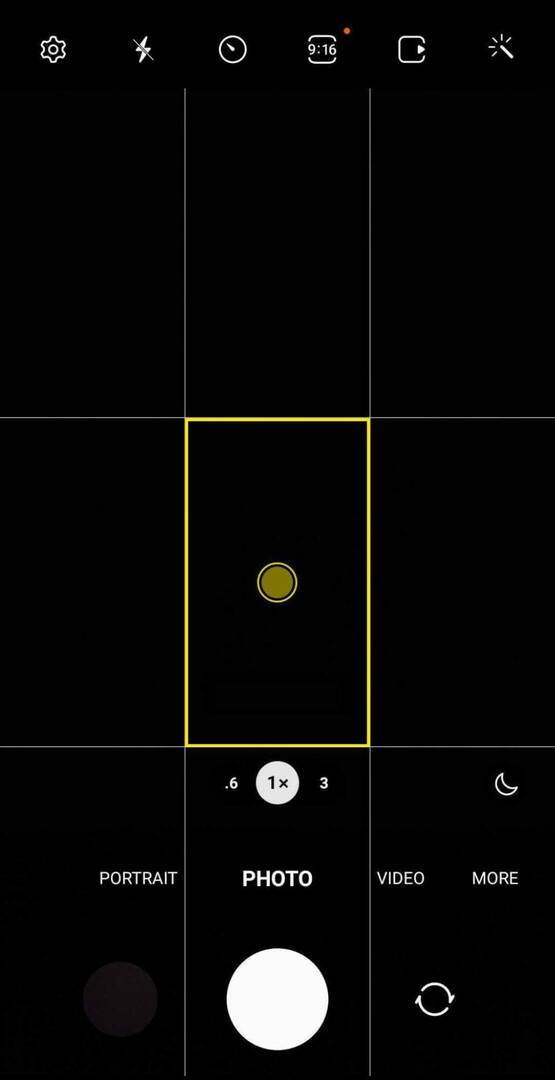
Umiestnite objekt do stredu rámčeka – do stredu mriežky. Potom pomocou mriežky zarovnajte vertikálne a horizontálne prvky fotografie.
Rámovanie
Dodržiavanie vyššie uvedených pravidiel kompozície vám môže pomôcť zarámovať objekt vizuálne pôsobivým spôsobom. Niekedy však môže byť vloženie rámčeka do vašej kompozície ešte užitočnejšie pre nasmerovanie očí divákov.
Váš sprievodca budúcnosťou podnikania

Renesancia Web3 otvára nové príležitosti pre podnikateľov, tvorcov a obchodníkov, ktorí sú pripravení prijať zmeny. Ale komu môžeš veriť?
Predstavujeme Crypto Business Conference; prémiové podujatie pre každého, kto sa chce naučiť, ako využiť Web3 pre svoje podnikanie.
Pridajte sa k nám v slnečnom San Diegu v Kalifornii na historicky prvej krypto konferencii pre priekopníkov podnikania... nie pre finančníka a technologických expertov. Získate použiteľné nápady na budovanie podnikania od osvedčených inovátorov – bez všetkého technického žargónu.
NÁROKUJTE SI SEDLOObrazové rámy, okná, dvere, architektonické prvky a prírodné komponenty môžu pridať ďalšiu vrstvu rámovania na vaše fotografie na Instagrame. Pri nastavovaní záberu hľadajte spôsoby, ako pridať jeden z týchto prvkov do kompozície.
Nastavenia expozície
Pred začatím fotenia je tiež dobré skontrolovať nastavenia expozície aplikácie fotoaparátu. Hoci mnoho aplikácií na úpravu fotografií umožňuje upraviť expozíciu v postprodukcii, nie je možné obnoviť detaily, ktoré nie sú prítomné na pôvodnej fotografii.
Keď zarovnáte záber, klepnutím na obrazovku povedzte fotoaparátu, kam má zaostriť. Potom potiahnite posúvač expozície doľava alebo doprava, aby ste zvýšili alebo znížili expozíciu.
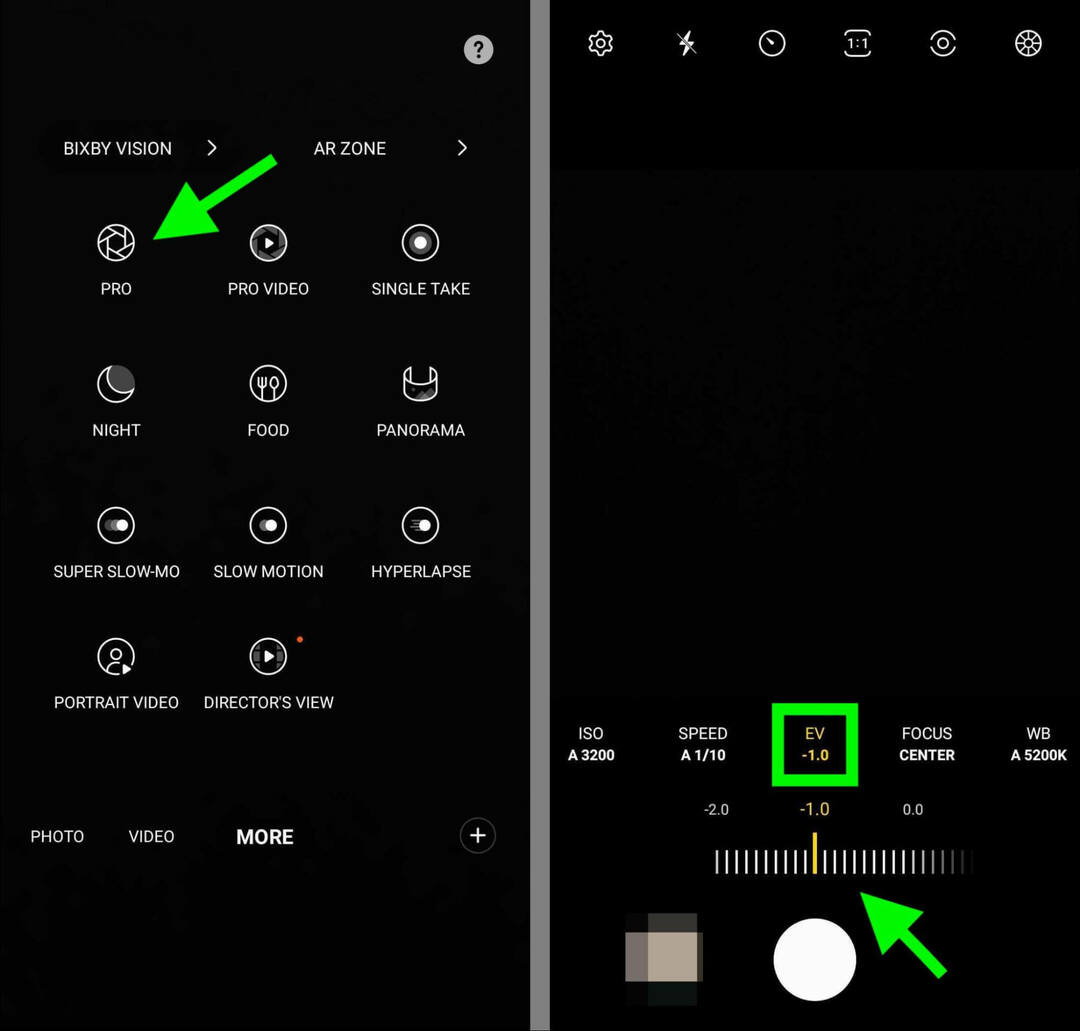
Ak má vaše zariadenie tendenciu preexponovať fotografie a stratiť kľúčové detaily, na úpravu nastavení expozície môžete použiť aj profesionálny režim aplikácie fotoaparátu. Napríklad namiesto nastavenia hodnoty expozície (EV) na 0,0 ju nastavte nadol až na -1,0, aby ste zachovali detaily. Potom v postprodukcii použite tipy na zvýraznenie a tieň nižšie na doladenie vzhľadu.
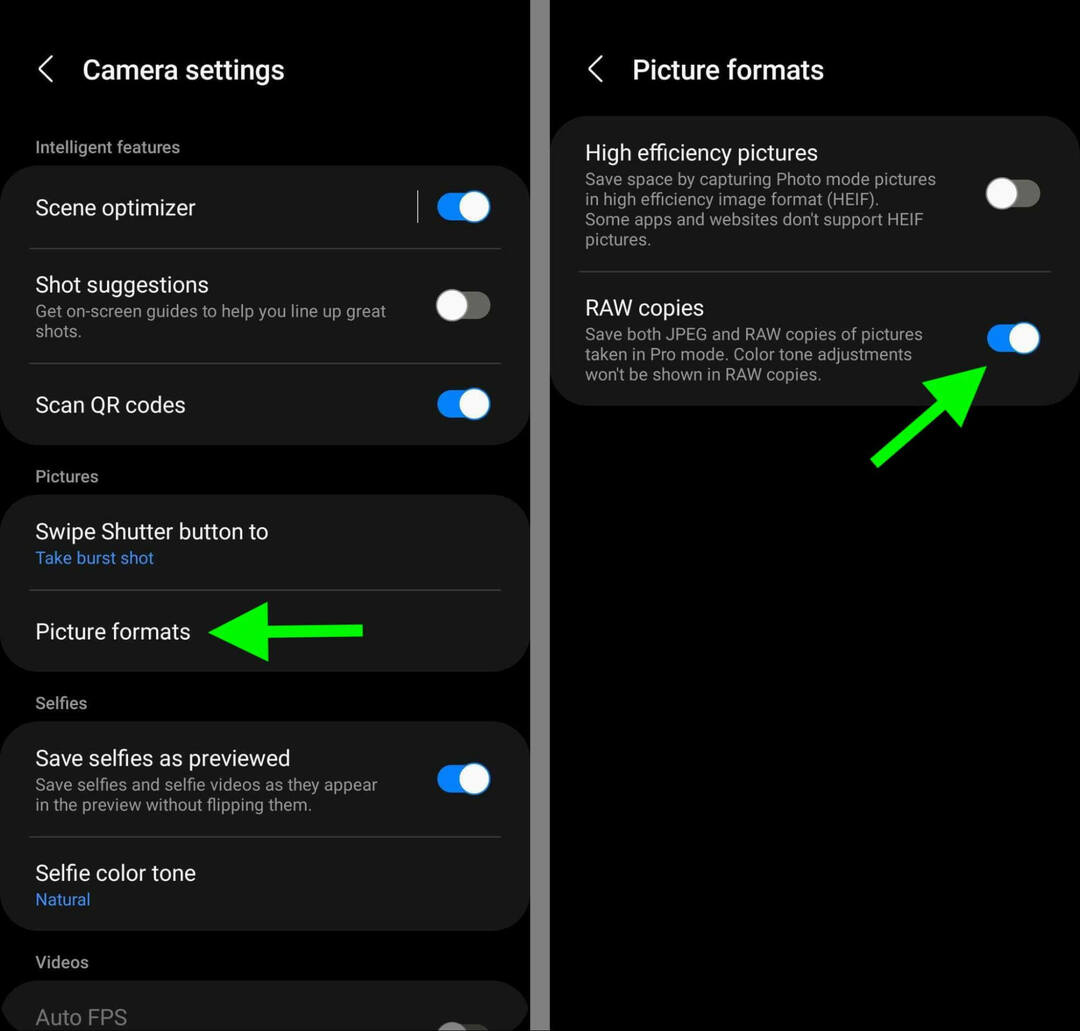
Pri nastavovaní aplikácie fotoaparátu je tiež užitočné povoliť okrem predvolených súborov JPG aj obrázky vo formáte RAW. Keď váš fotoaparát vytvára obrazové súbory RAW, získate oveľa viac priestoru na korekciu expozície v postprodukcii.
Vyváženie bielej
Podobne ako pri expozícii sa dá v postprodukcii aspoň do istej miery upraviť vyváženie bielej. Je však oveľa jednoduchšie doladiť farbu alebo sýtosť obrázka, keď je vyváženie bielej už správne.
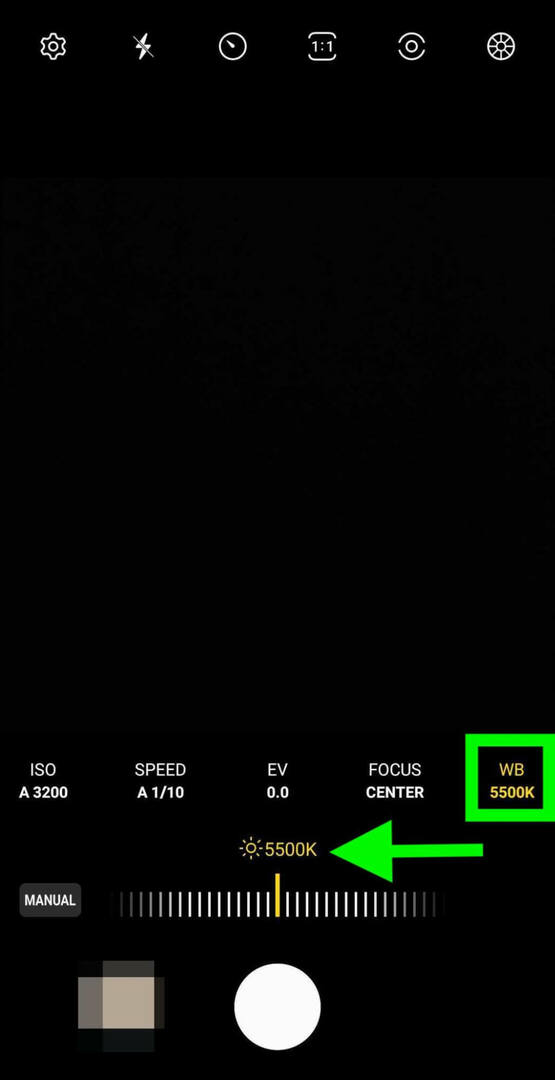
Ak chcete zmeniť vyváženie bielej, prejdite do nastavení fotoaparátu alebo povoľte profesionálny režim. Potom prepnite vyváženie bielej, pričom majte na pamäti, že vyššie čísla majú tendenciu vyzerať modrejšie (chladné), zatiaľ čo nižšie čísla sa javia viac oranžové (teplé).
Ak vám aplikácia fotoaparátu vášho zariadenia neumožňuje upraviť vyváženie bielej alebo ak potrebujete upraviť tieto nastavenia v postprodukcii, budete potrebovať aplikáciu tretej strany. Instagram nemá vstavané nástroje na úpravu týchto nastavení, ale bezplatné aplikácie na úpravu fotografií ako Snapseed áno.
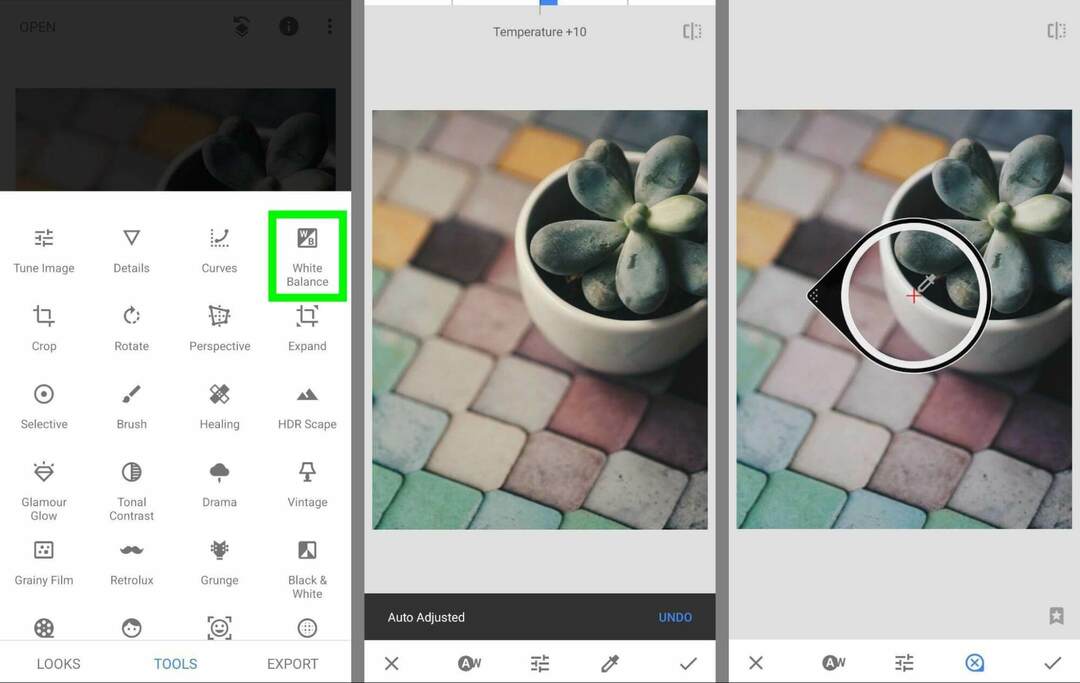
Otvorte svoju fotografiu v aplikácii Snapseed a vyberte panel Nástroje. Klepnite na Vyváženie bielej a klepnutím na tlačidlo AW sa automaticky upraví. Môžete tiež potiahnuť posúvač a upraviť ho manuálne alebo použiť kvapkadlo na nastavenie vyváženia bielej pre fotografiu.
Ako upravovať obrázky na Instagrame: 15 natívnych fotografií na Instagrame Funkcie úprav
Aj keď dosiahnete správne vyváženie bielej, expozíciu a kompozíciu, je dobré svoje fotografie na Instagrame pred zverejnením vylepšiť pomocou úprav. Editor fotografií mobilnej aplikácie má viac ako tucet nástrojov na úpravu, ktoré môžu pomôcť fotkám vo vašich príspevkoch na Instagrame vyniknúť a upútať pozornosť vášho publika.
Ak chcete získať prístup k týmto nástrojom na úpravu, otvorte aplikáciu Instagram a vytvorte nový príspevok. Nahrajte obrázok alebo použite natívny fotoaparát na vytvorenie novej fotografie. Potom klepnutím na šípku doprava zobrazte možnosti úprav a začnite upravovať fotografiu.
#1: Filtre
Možnosti filtra Instagramu vám umožňujú použiť skupinu predvolieb na úpravu fotografií na váš obrázok jediným klepnutím. Väčšina obsahuje celý rad nastavení sýtosti, kontrastu a jasu, no niektoré upravujú aj celkovú farbu.
Pozitívom je, že filtre vám môžu ušetriť čas a použiť konzistentný štýl v celej mriežke Instagramu. Je však dôležité si uvedomiť, že každá firma má prístup k rovnakým približne 20 filtrom, takže vaše obrázky môžu nakoniec vyzerať ako všetky ostatné.
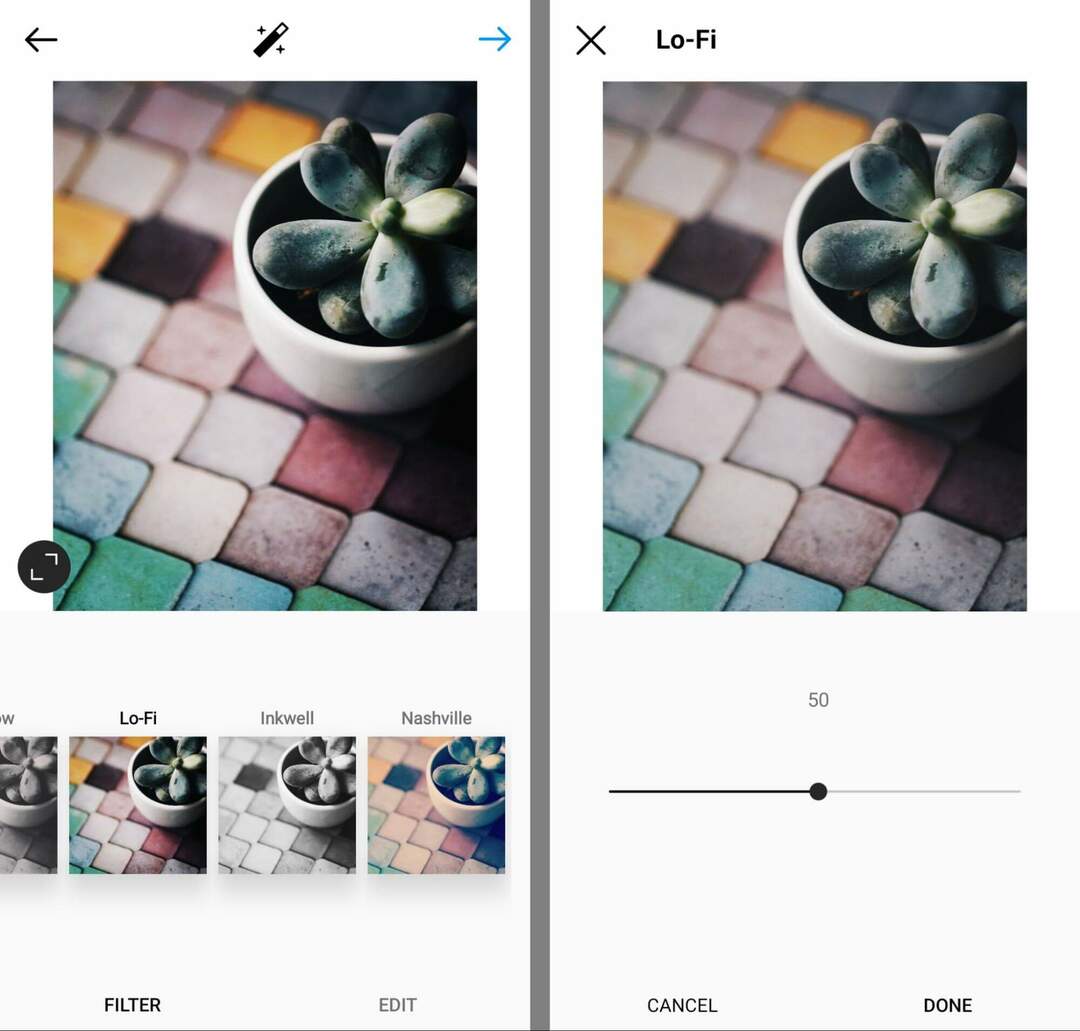
Ak chcete dosiahnuť najlepšie výsledky, zvážte použitie filtra ako východiskového bodu. Dvojitým klepnutím na ľubovoľný filter upravíte intenzitu. V predvolenom nastavení Instagram používa filtre na 100 %, ale môžete ho vytočiť, aby ste vytvorili menej extrémny efekt. Potom pomocou nástrojov na úpravu nižšie dolaďte svoje fotografie na Instagrame a zaistite, aby vyzerali jedinečne.
#2: Luxus
Skôr ako začnete manuálne upravovať fotografie, klepnite na čarovný prútik v hornej časti obrazovky. Toto tlačidlo otvorí lux nástroj Instagramu, ktorý vám ponúka ďalší jednoduchý spôsob vytvárania pútavých obrázkov. Nástroj lux môžete použiť samostatne alebo ako doplnok k vstavaným filtrom.
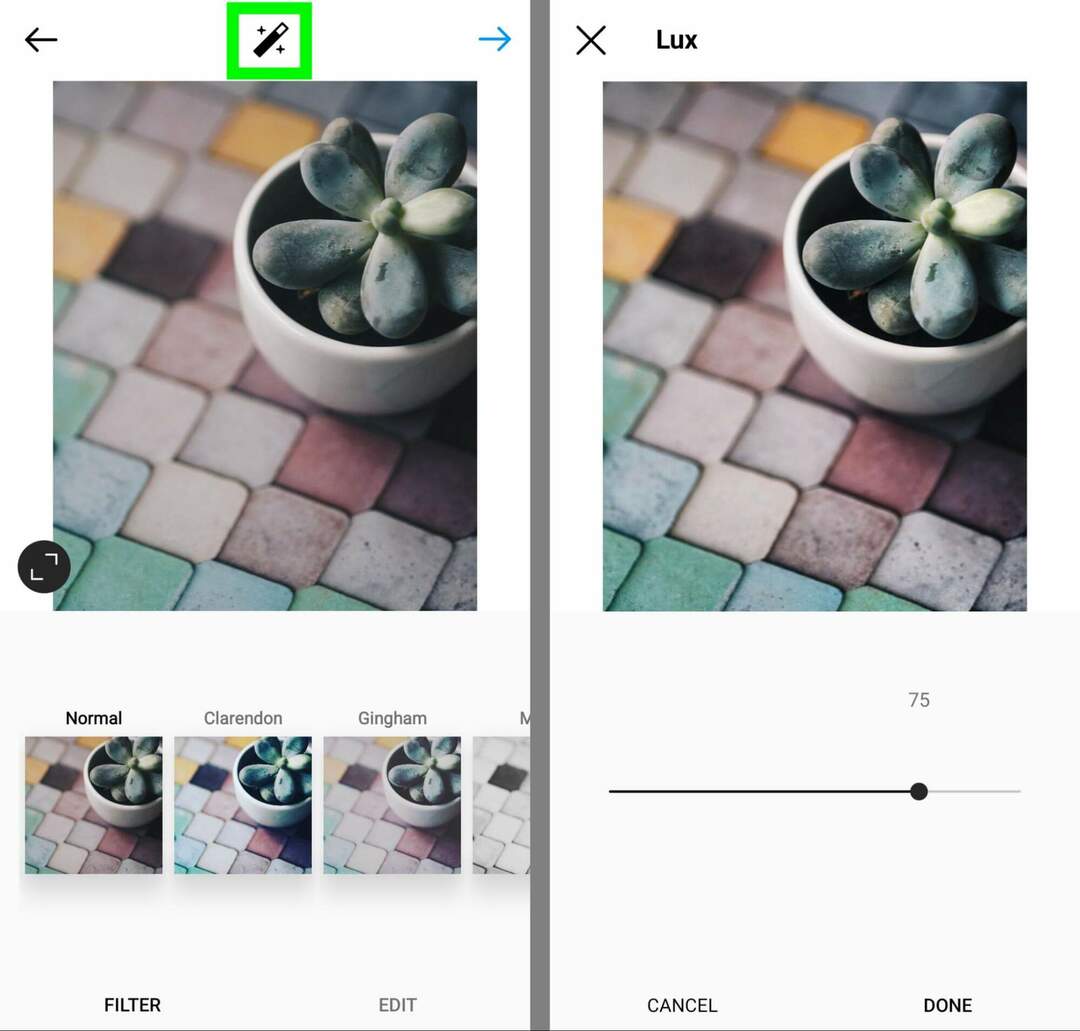
Podobne ako filtre, aj nástroj lux aplikuje sériu predvolieb vrátane sýtosti, kontrastu a ostrosti. Spoločne tieto funkcie spôsobujú, že obrázky vyzerajú živšie. Ak naozaj chcete, aby vaše fotografie na Instagrame vynikli, použite filter lux a potom tieto funkcie manuálne nastavte ešte viac.
#3: Upravte
Potom klepnite na kartu Upraviť a upravte fotografie manuálne. Nástroj na úpravu je ideálny na zmenu orientácie obrázkov pri zachovaní pomeru strán. Môže tiež narovnať obrázky, ktoré sú mierne nakrivo, takže to vyzerá, akoby ste dosiahli dokonalý záber.
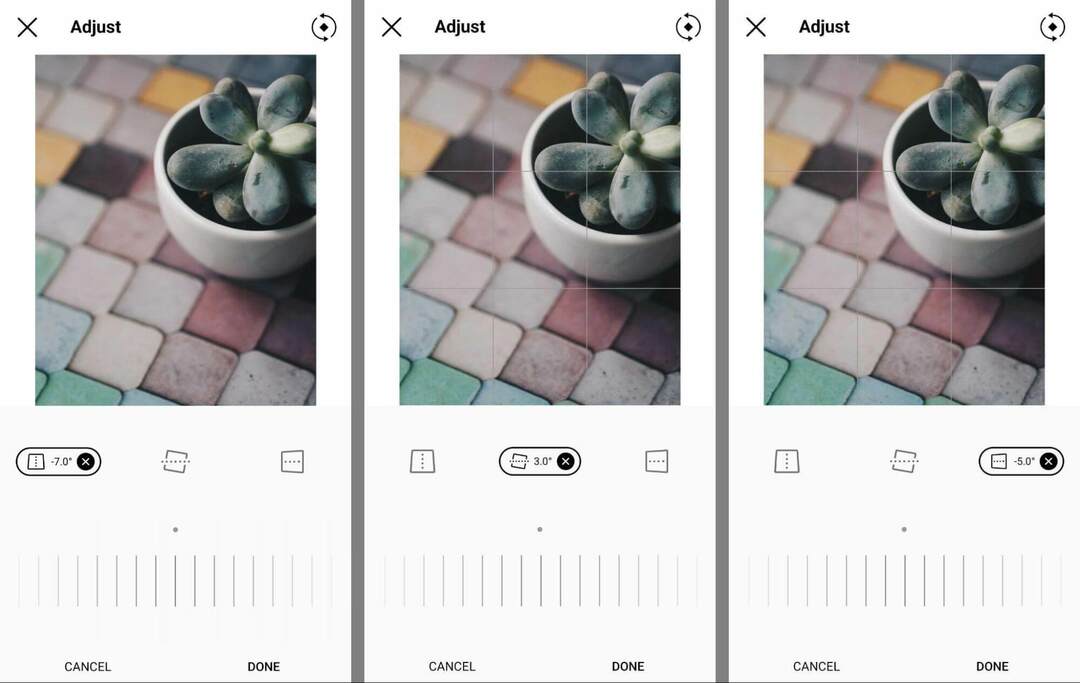
Okrem toho môžete pomocou nástroja na úpravu zmeniť uhly fotografie. Klepnite na zvislý alebo vodorovný nástroj a pomocou posúvača priblížte divákovi hornú, spodnú, ľavú alebo pravú stranu fotografie.
#4: Jas
Ak chcete zvýšiť alebo znížiť úroveň osvetlenia na obrázku, klepnite na nástroj Jas. Štandardne je úroveň jasu nastavená na 0. Môžete ho zvýšiť až na 100, ak chcete pridať viac svetla, alebo ho znížiť na –100, ak chcete svetlo odstrániť.
Spustite sociálne projekty rýchlejšie a jednoduchšie
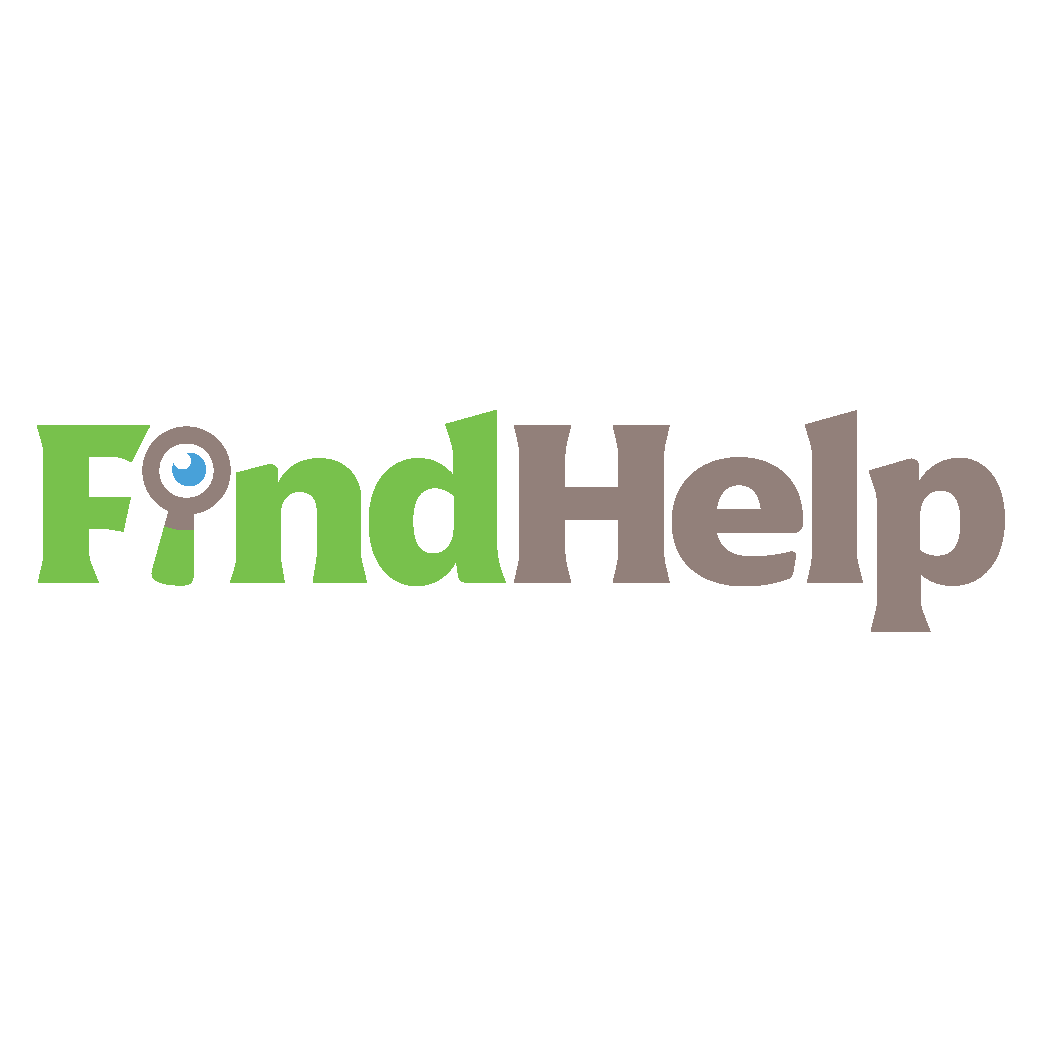
Hľadáte tvorcu obsahu, manažéra kampaní alebo stratéga pre svoje sociálne kanály alebo špeciálny projekt?
Nájdite správneho odborníka aj pre ten najkomplikovanejší projekt alebo kampaň niekoľkými kliknutiami pomocou nášho nového trhoviska FindHelp. Budete mať viac času sústrediť sa na iné oblasti vášho podnikania bez toho, aby ste obetovali svoju prítomnosť na sociálnych sieťach. Prezrite si vysoko kvalifikovaných odborníkov na Facebook a Instagram ešte dnes.
NÁJDITE POMOC DNES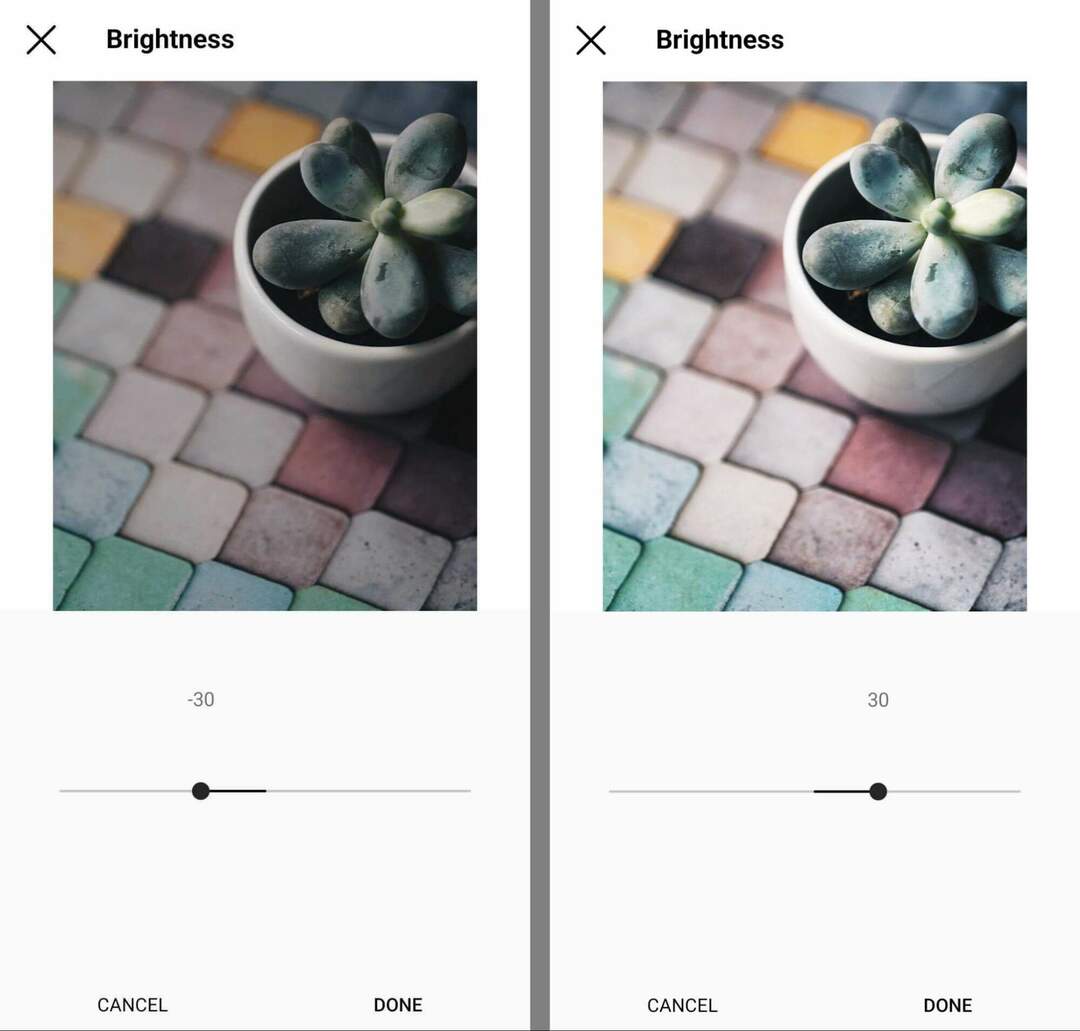
Ak bol váš pôvodný obrázok preexponovaný alebo podexponovaný, úprava jasu je jednoduchý spôsob, ako kompenzovať tento bežný problém. Ak chcete svoj obrázok zdokonaliť, naplánujte si kombináciu úprav jasu s ďalšími nástrojmi súvisiacimi s expozíciou, ako sú kontrast, tiene a svetlá.
#5: Kontrast
Podobne ako jas, aj nástroj na kontrast vám umožňuje zvýšiť alebo znížiť kontrast o 100. Zvýšením kontrastu v podstate pridáte viac rozdielov do komponentov fotografie, čím efektívne vyniknú tóny oproti sebe. Obrázky s vyšším kontrastom majú tendenciu vyzerať ostrejšie a dajú sa ľahšie interpretovať, čo môže osloviť vaše publikum.
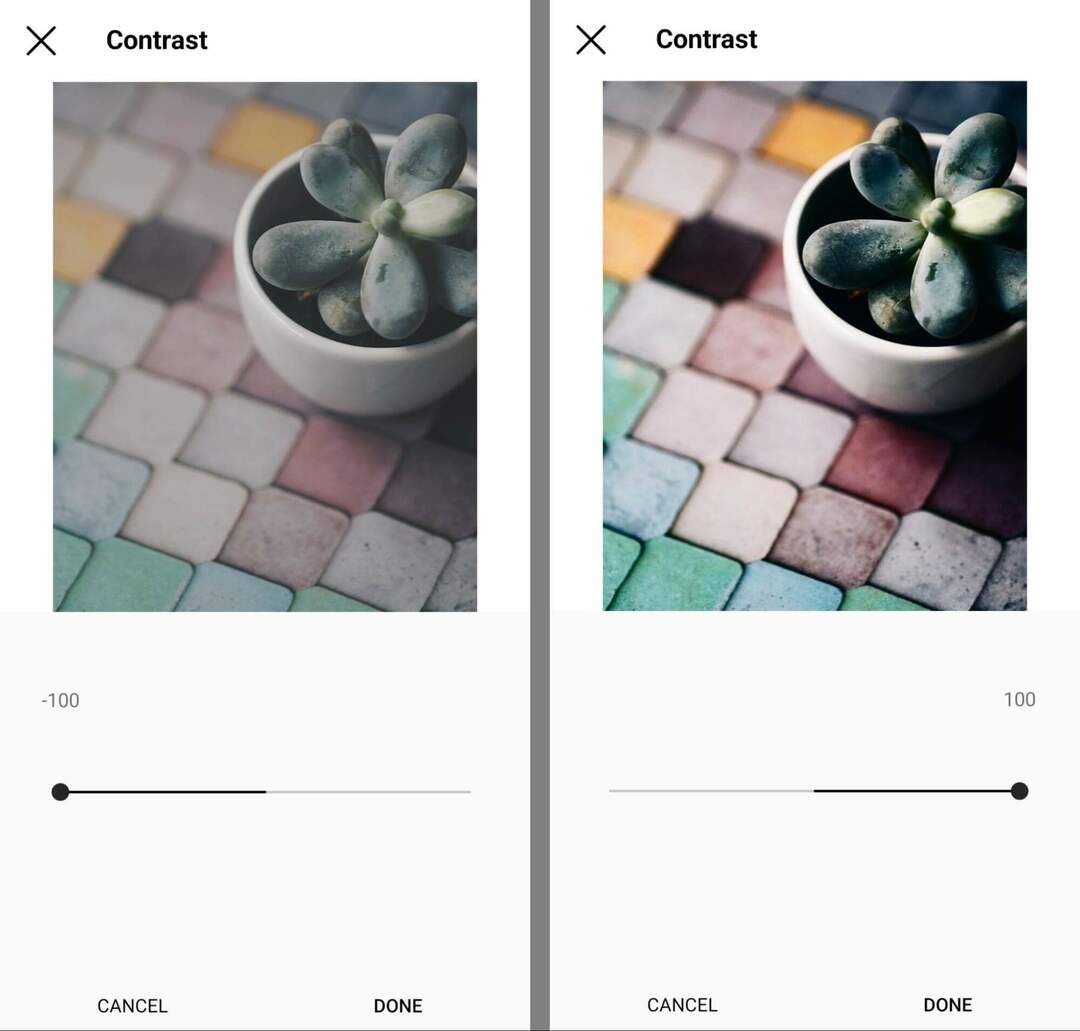
Keď znížite kontrast, tóny budú vyzerať podobnejšie. Obrázky s nižším kontrastom sa môžu javiť ako tlmené alebo snové, ale ich spracovanie na prvý pohľad môže byť náročnejšie.
#6: Štruktúra
Nástroj štruktúry Instagramu zvyšuje ostrosť a pridáva väčšiu definíciu textúram na vašej fotografii. V predvolenom nastavení je tento nástroj na úpravu nastavený na 0. Ak chcete zaostriť detaily fotografie, môžete pomocou posúvača zväčšiť štruktúru až na 100.
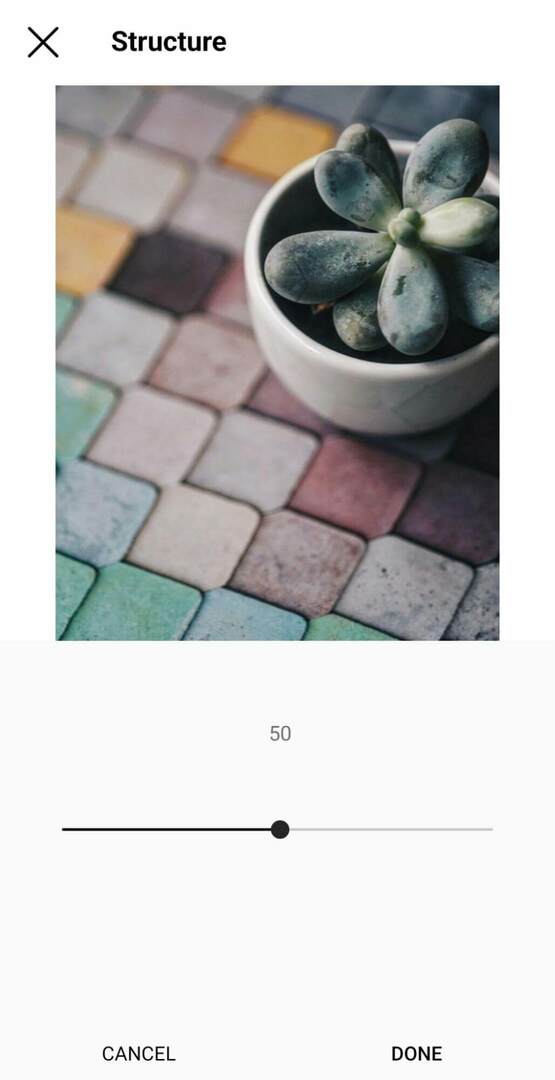
Ak predmetu vašej fotografie chýba definícia alebo ak chcete na obrázku zvýrazniť textúry, je dobré používať tento nástroj na úpravu s mierou. Vyhnite sa preháňaniu nástroja štruktúry, pretože nadmerná textúra môže pôsobiť neprirodzene, čo môže pôsobiť rušivo.
#7: Teplo
Teplotný nástroj Instagram upravuje tóny vašich fotografií. Zvýšte teplo, aby ste do fotografie pridali oranžové tóny, alebo ho znížte, aby ste pridali modrastý nádych. Ak je vyváženie bielej na pôvodnej fotografii vypnuté, nástroj tepla vám môže pomôcť vytvoriť prirodzene vyzerajúci tón.
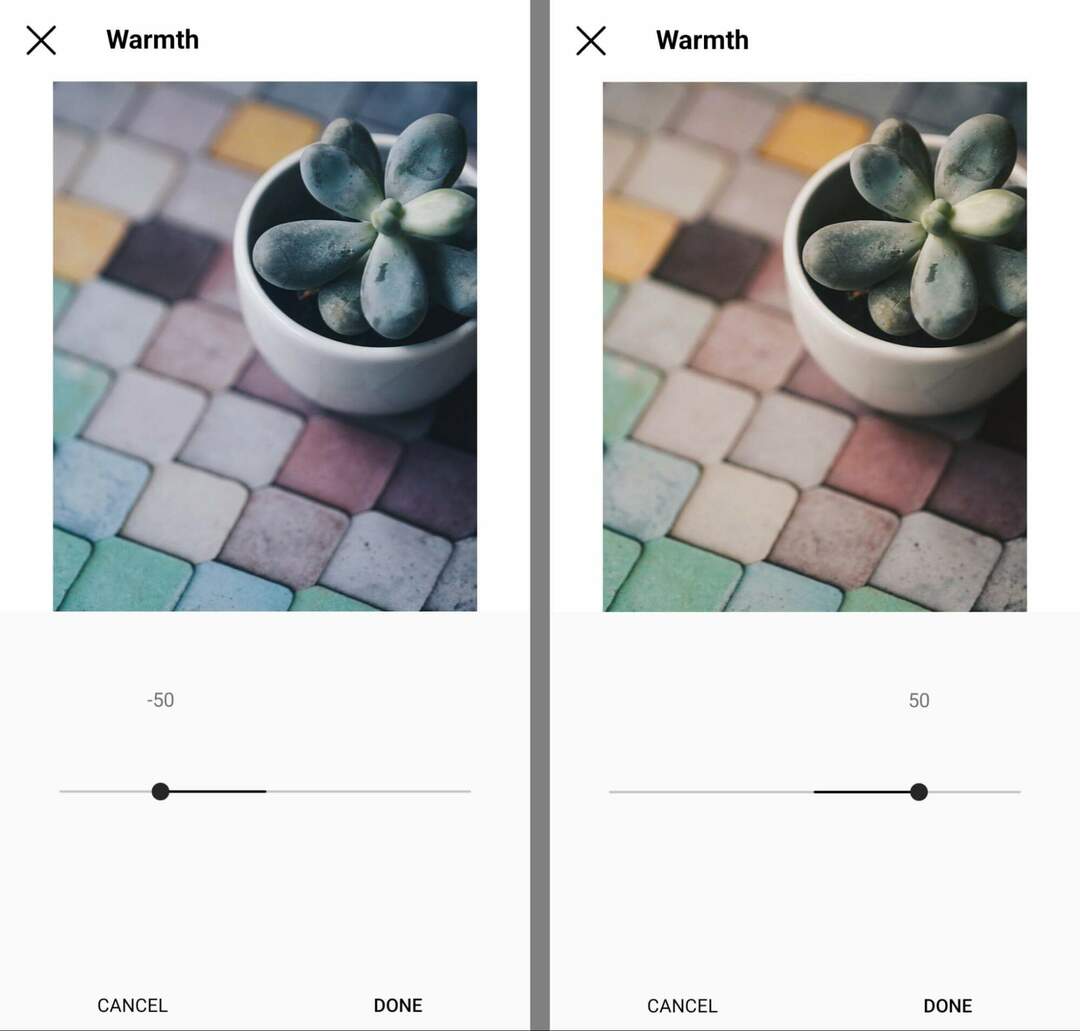
#8: Sýtosť
Nástroj Instagram saturation upravuje intenzitu farieb na obrázku. Vytočte až 100, aby farby vyzerali koncentrovanejšie. Prípadne ju znížte na –100, aby ste úplne odstránili farby a vytvorili čiernobiely (monochromatický) obrázok.
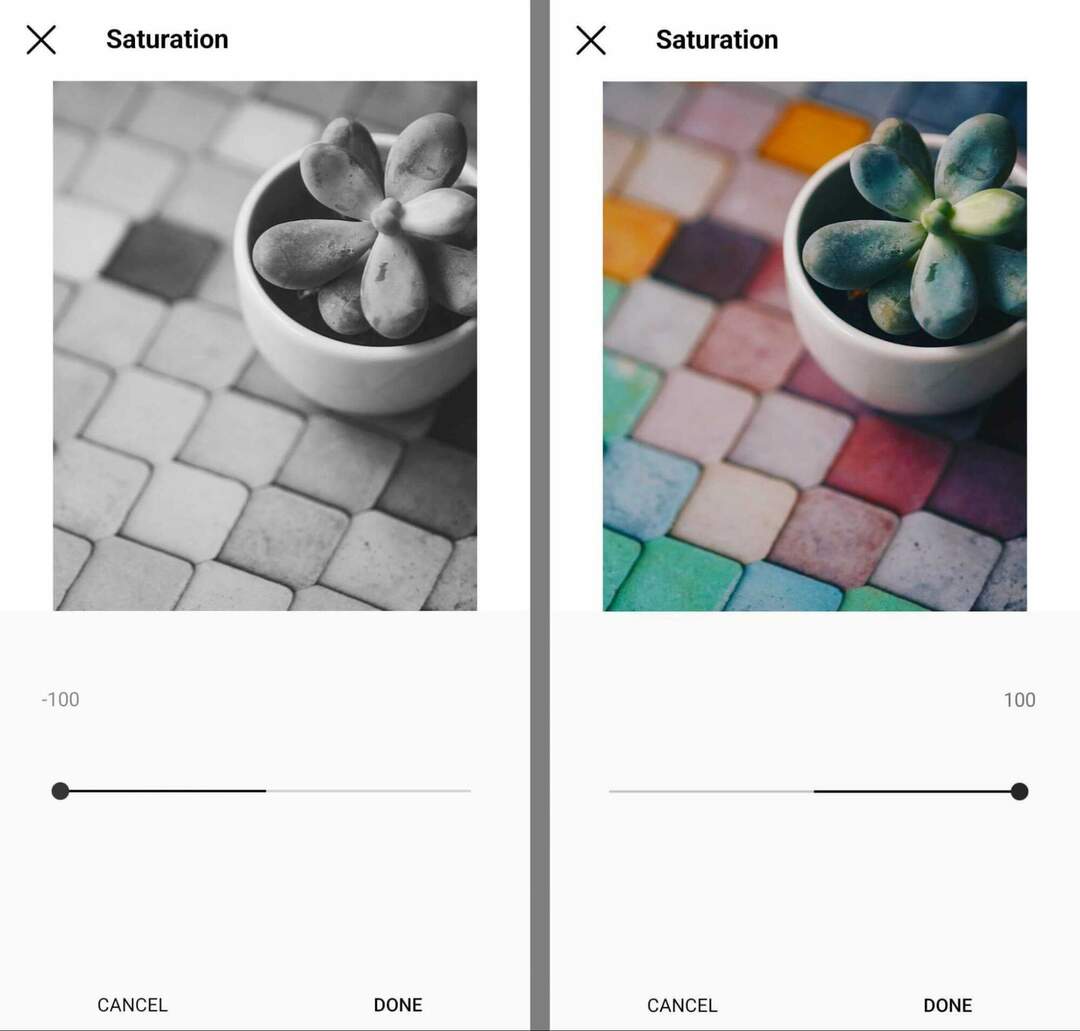
Hlbšie tóny nasýtených obrázkov majú tendenciu ľahšie vyniknúť v feede. Napriek tomu je dôležité používať sýtosť s mierou, najmä ak potrebujete, aby obrázky vyzerali realisticky; napríklad keď zverejňujete produktové fotografie.
#9: Farba
Zatiaľ čo nástroj na zahriatie Instagramu dáva obrázkom oranžový alebo modrý tón, nástroj farieb vám dáva väčšiu kontrolu nad odtieňom, ktorý pridáte k svojej fotografii. Pomocou nástroja Instagram color si môžete vybrať z ôsmich tónov, ktoré pokrývajú celé spektrum dúhy.
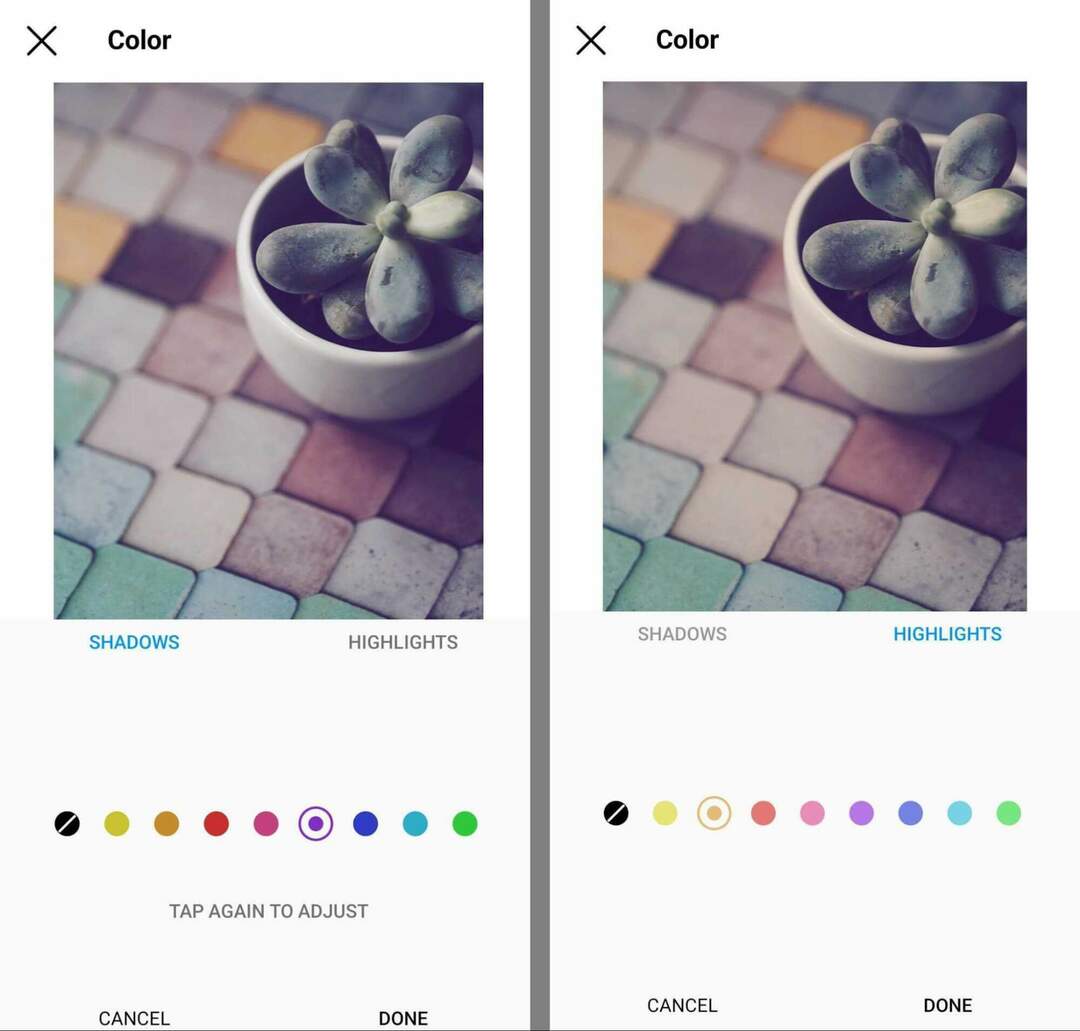
Pri úprave fotografií na Instagrame sa tiež môžete rozhodnúť použiť farbu na tiene alebo svetlá obrázka. Inými slovami, môžete pridať farbu do najtmavších alebo najsvetlejších častí fotografie. Dvojitým klepnutím na ľubovoľnú možnosť farby získate prístup k posúvaču, ktorý dokáže nastaviť intenzitu od 0 do 100.
#10: Vyblednúť
Úprava fotografií pomocou nástroja Instagram Fade im môže dodať jemnejší nádych. Tento nástroj mierne zníži sýtosť a kontrast až po mierne textúry, vďaka čomu budú vaše obrázky celkovo hladšie. Ponúka jednoduchú opravu obrázkov, ktoré vyzerajú príliš drsne alebo s textúrou.
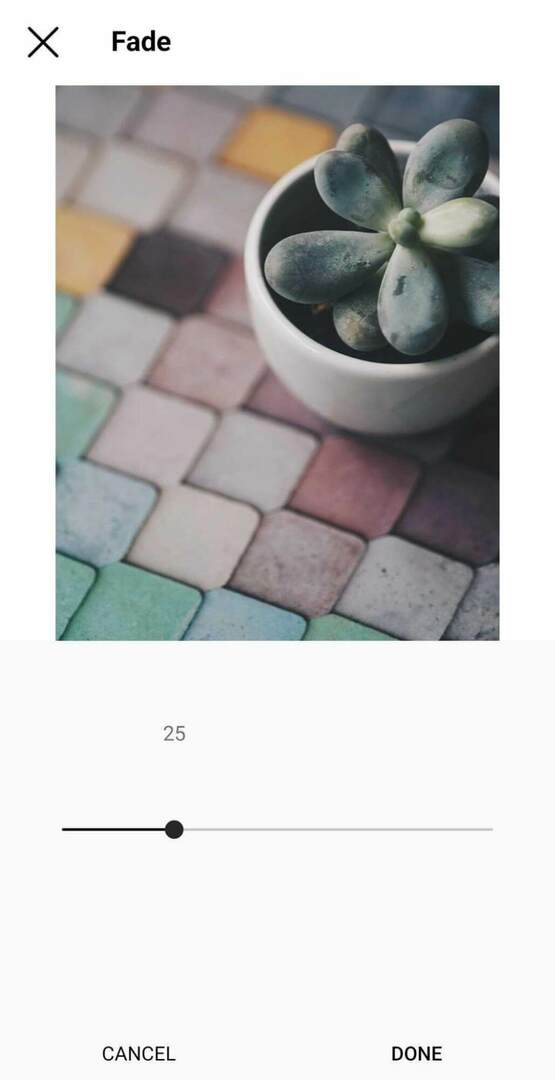
#11: Najdôležitejšie
Hoci Instagram nemá nástroj na úpravu fotografií špeciálne pre expozíciu, nástroje pre svetlá a tiene vám môžu pomôcť vyriešiť problémy súvisiace s expozíciou. Pomocou nástroja zvýraznenia môžete zosvetliť alebo stmaviť najsvetlejšie časti obrázka. Posuvník sa pohybuje od –100 do 100.
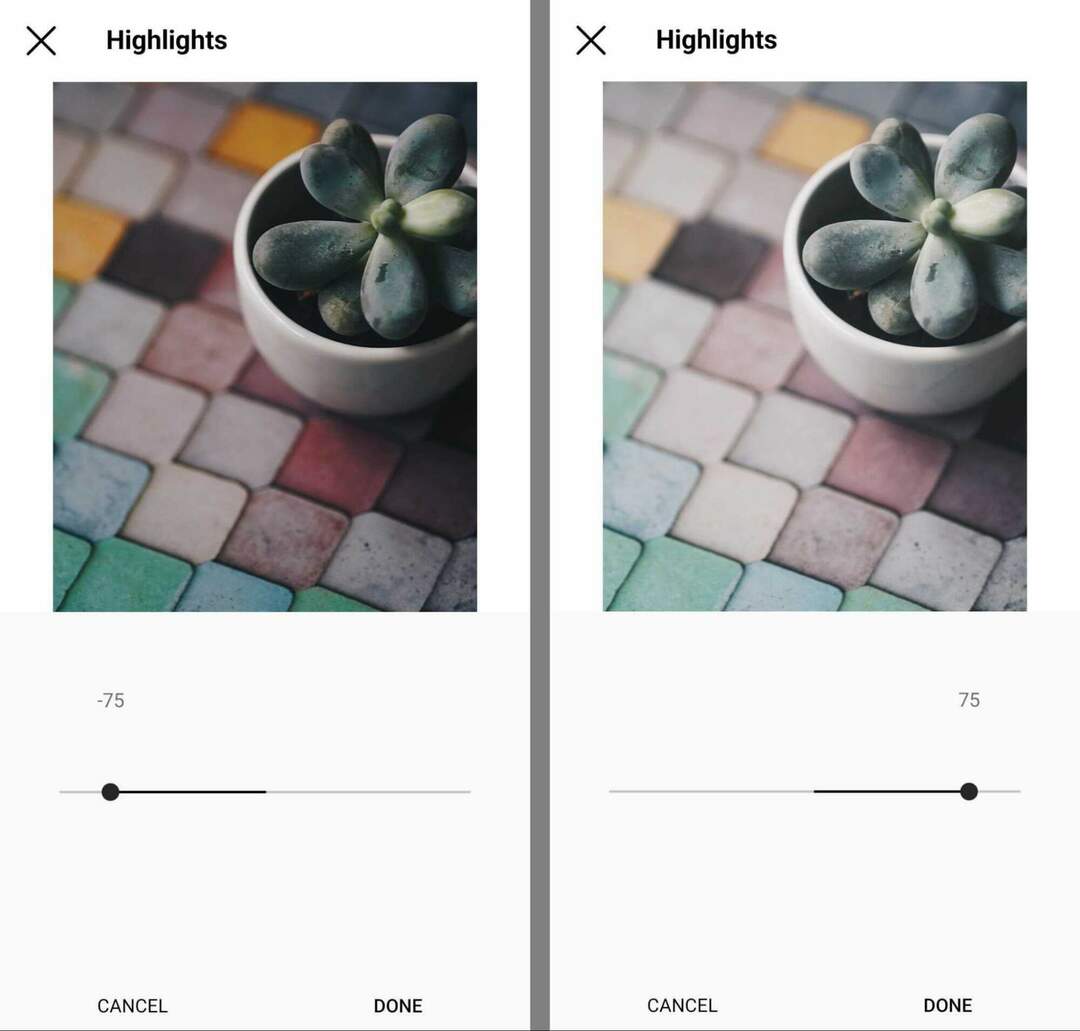
Ak na rozjasnenie obrázkov používate nástroj Instagram highlights, dávajte pozor, aby ste to neprehnali. Prílišné zvýrazňovanie má tendenciu odvádzať pozornosť divákov a môže z vašich fotografií odstrániť detaily, takže budú vyzerať vyblednuté.
#12: Tiene
Zatiaľ čo nástroj Instagram highlights rieši najsvetlejšie časti obrázka, nástroj pre tiene upravuje tmavé oblasti obrázka. Potiahnutím jazdca doľava stmavte tiene, ale dávajte pozor na rozdrvené tiene – úplne čierne oblasti bez detailov.
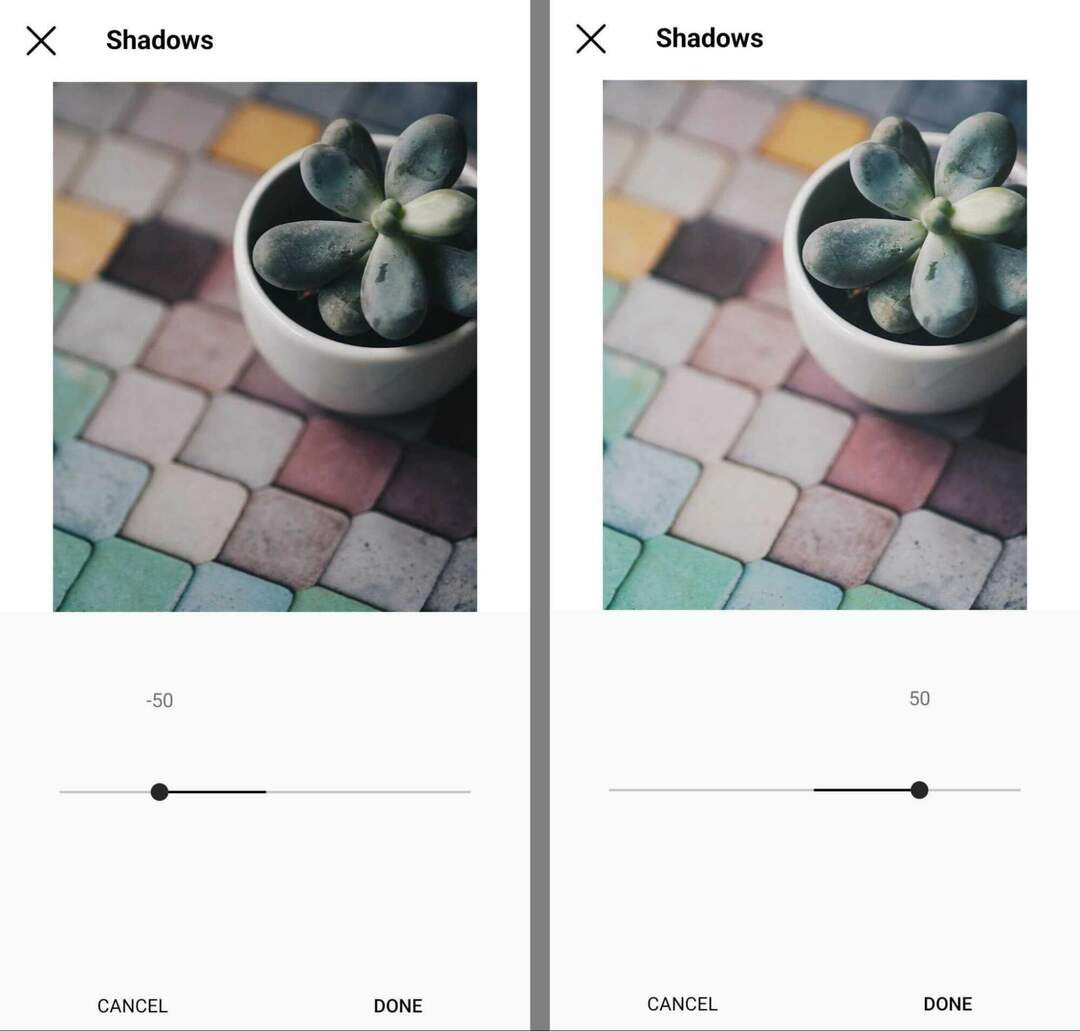
Ak chcete rozjasniť tiene na obrázku, potiahnite posúvač doprava. Rozjasnením tieňov môžete zvýrazniť jemné detaily a vyriešiť problémy s podexponovaním.
#13: Vinetácia
Nástroj vinetácie Instagram je navrhnutý tak, aby stmavil okraje fotografií a zároveň zachoval svetlejšie tóny v strede, čo im dodáva mierne vintage vzhľad. Štandardne je vineta nastavená na 0. Pomocou posúvača ho môžete vytočiť až na 100.
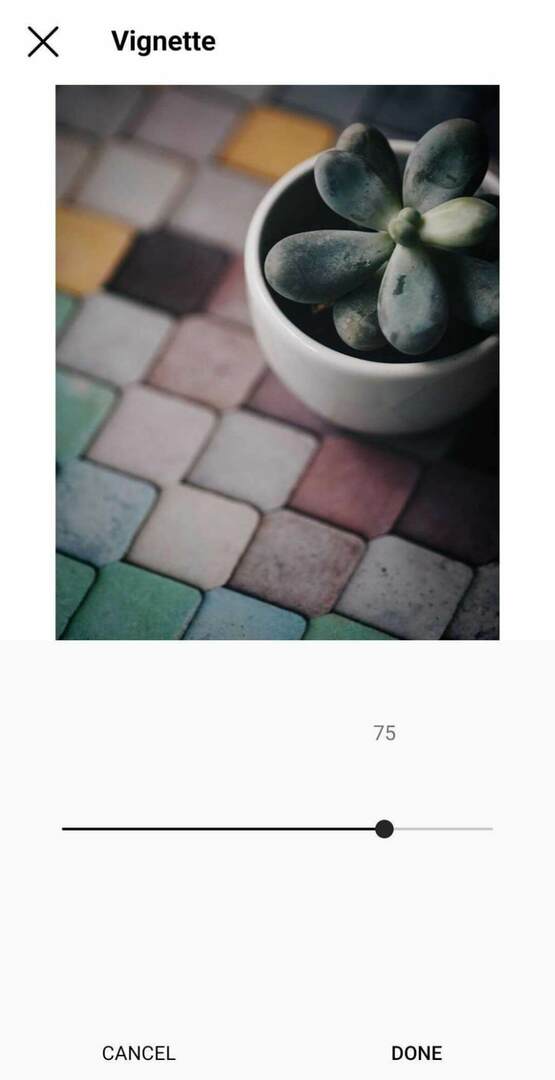
Tento nástroj je obzvlášť užitočný, ak chcete odviesť oči publika od okrajov a smerom k stredu obrazu. Ak však vaša fotografia používa pravidlo tretín alebo má ohnisko, ktoré nie je v strede obrázka, je najlepšie tento nástroj preskočiť.
#14: Tilt Shift
Pomocou nástroja Instagram naklonenie posunu môžete zmeniť hĺbku poľa na svojej fotografii, efektívne zmeniť zaostrenie obrázka a rozmazať okolité oblasti. Radiálny sklon sa zameriava na kruhovú oblasť, zatiaľ čo lineárny sklon vytvára ohniskovú čiaru cez fotografiu.
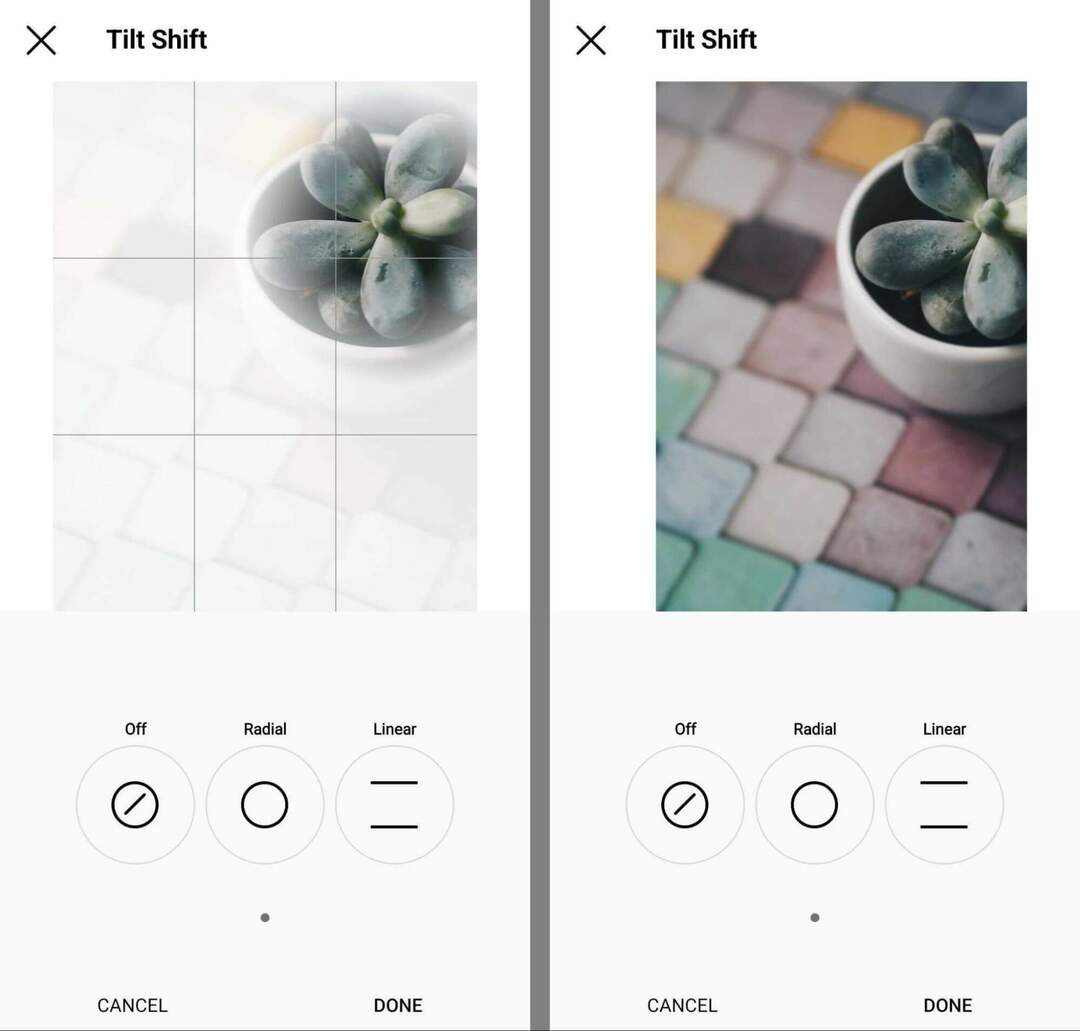
Oba nástroje Instagramu vám umožňujú vybrať si ohnisko, ktoré môže byť kdekoľvek na obrázku. Dávajte pozor, aby tieto nástroje orezávali neštvorcové (1:1) obrázky, čo môže viesť k strate mnohých informácií z vašich fotografií.
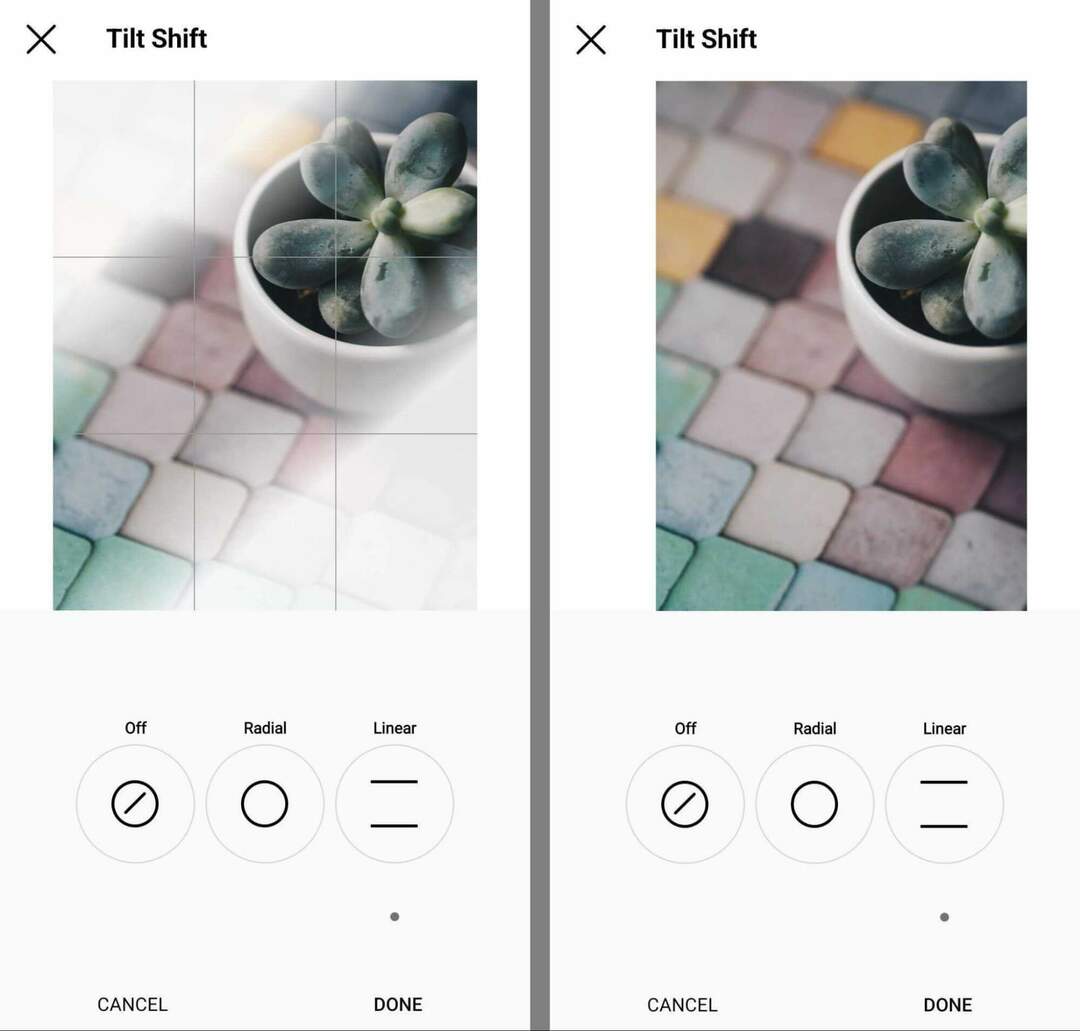
#15: Zaostrite
Nástroj na zaostrenie Instagramu znižuje rozmazanie a robí všetky prvky vášho obrázka ostrejšie. Tento nástroj je ideálny na pridanie jasnosti do neostrých obrázkov a na to, aby vaše publikum na prvý pohľad ľahšie pochopilo fotografie.
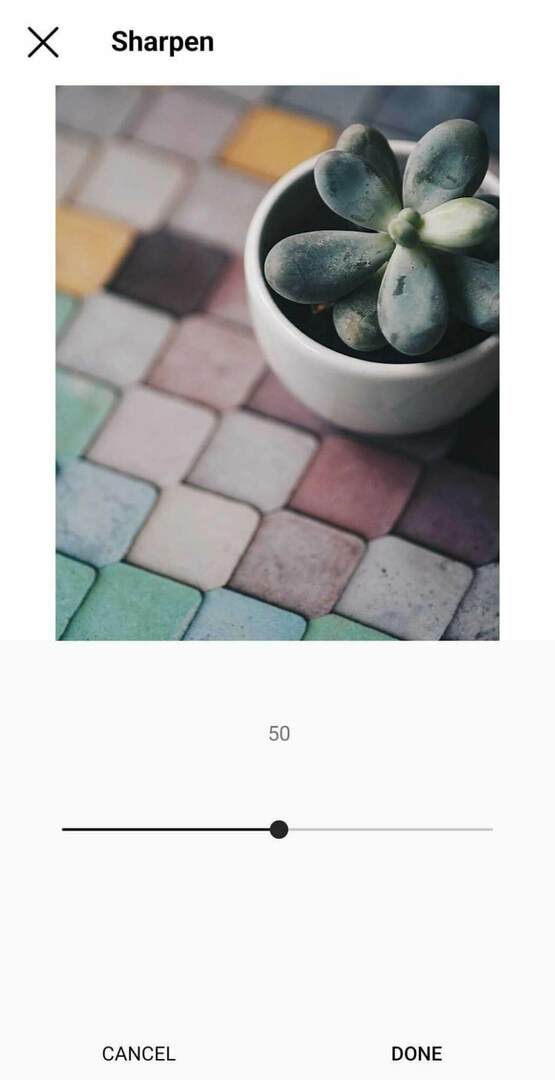
Záver
Postupujte podľa týchto predprodukčných osvedčených postupov, aby ste vytvorili pevný základ pre svoje fotografie, a použite postprodukčné tipy na úpravu fotografií Instagramu, aby ste skvelé obrázky ešte vylepšili. Použitím oboch skupín odporúčaní môžete pre svoj informačný kanál Instagram vytvoriť pútavé obrázky, ktoré vyzerajú, akoby ste použili profesionálne nástroje na úpravu.
Získajte ďalšie rady o obsahu Instagramu:
- Objavte štyri nástroje na plánovanie rozloženia mriežky Instagramu, ktoré vám pomôžu vytvoriť vizuálne atraktívnu mriežku profilu.
- Zistite, ako vytvoriť štýl Instagramu, ktorý fanúšikovia ľahko rozpoznajú.
- Zistite, ako plánovať, vytvárať a optimalizovať obsah Instagramu pre vašu firmu.
Zaujíma vás NFT, DAO a Web3?

Sledujte podcast Crypto Business a zistite, ako NFT, sociálne tokeny, DAO (a ešte oveľa viac) ovplyvnia vaše podnikanie v blízkej budúcnosti.
Každý piatok vedie moderátor Michael Stelzner rozhovory s poprednými odborníkmi z odvetvia o tom, čo práve teraz funguje vo Web3 a čo môžete očakávať v budúcnosti, aby ste mohli pripraviť svoju firmu na zmenu, aj keď ste totálny nováčik.
SLEDUJTE PREHLIADKU